
Contente
O iPhone ajusta automaticamente o brilho da tela com base na iluminação ambiente, mas não funciona tão bem quanto alguns gostariam. Felizmente, os sensores de luz ambiente podem ser ajustados manualmente para que se comportem corretamente. Seguindo alguns passos simples, o brilho automático pode ser reconfigurado para responder corretamente às mudanças nas condições de iluminação.
Os usuários podem desativar o Auto-Brightness completamente se desejarem, mas recomendamos que você gaste alguns minutos redefinindo-o e deixando-o ligado para a melhor experiência e para evitar a fadiga ocular.
Como corrigir o brilho automático
Para configurar corretamente o brilho automático do seu iPhone, você precisará de uma lanterna brilhante e de uma sala escura. Essas duas coisas ajudam a configurar o sensor de luz para que o iPhone se ajuste corretamente.
Para iniciar o processo de configuração, toque emDefinições.
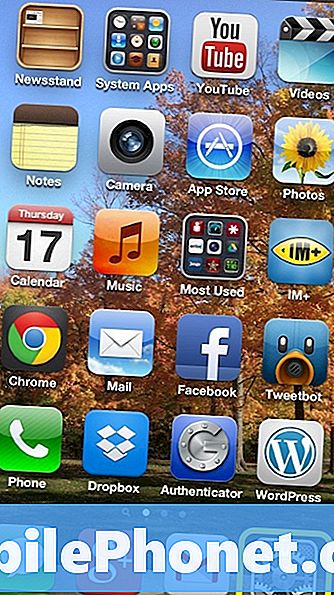
Role para baixo e selecioneBrilho e papel de parede.
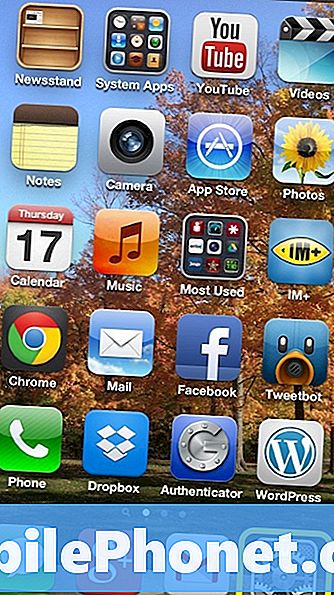
Por padrão, oBrilho e papel de parede tela deve ser semelhante a abaixo:

Em seguida, vá para uma sala escura com o seu iPhone e vireAuto-Brilho OFF.Com o brilho automático desativado, você pode definir como o nível de brilho responderá no escuro. Defina o nível para quão brilhante você gostaria que o monitor ficasse no escuro e espere alguns segundos para que as configurações sejam salvas.

Em seguida, ligue a lanterna e aponte-a a uma distância próxima da câmera frontal do iPhone. Ajuste o controle deslizante de brilho para que fique cheio ou próximo do brilho total. Desta forma, o Brilho Automático aumentará quando estiver fora em um dia ensolarado. Depois que o controle deslizante tiver sido definido para uma configuração brilhante, espere alguns segundos para que a nova configuração seja salva.

Acenda a luz ou saia da sala e vireBrilho Automático ON.As novas configurações devem ser aplicadas e você verá o brilho começar a se ajustar.

Essa nova configuração de Brilho Automático deve ajudar a economizar a vida útil da bateria mantendo o monitor em um brilho menor. Ao redefinir o brilho automático dessa maneira, ele pode ajudar a resolver os casos em que a configuração não parece funcionar como deveria.


